定时调度
1. 描述
企业用户可能面临这样的情况,报表是需要定期产生、定期发布的,不得不定期的做同样的事情来得到用户要的报表。FineReport的定时调度功能可以让用户从不厌其烦的重复操作中解脱,可以方便快捷的设置日报、月报、季报、年报等任务,无需额外工作,定时任务设定后服务器便会在指定的时间自动完成设定的任务,生成所需的文件,甚至可以将生成的结果以邮件、短信、平台消息通知的方式通知您,让您及时的进行分析与决策。
该章节我们将详细描述定时任务的设置方法及结果的查看。
2. 定时器(op=fs)

a.使用模板显示的模板全路径
b.增加开始时间和结束时间,若任务没有结束,则为空。并支持点击表头排序。所有记录都参与排序,排序结果不需要保存
关于开始时间:
若“配置结束立即执行”,则开始时间为任务完成创建的时间
若“设定开始时间”,则开始时间为具体设置的时间
关于结束时间:
只执行一次 | 简单重复执行 | 明细频率设置 | 表达式设定 | |
|---|---|---|---|---|
| 任务执行一次后即结束 | 任务实际结束时间 | - | - | - |
| 无限期 | - | 不显示 | 不显示 | 不显示 |
| 设定结束时间 | - | 根据设定的结束时间 | 根据设定的结束时间 | 根据设定的结束时间 |
c.加入了高级搜索,方便更快的找到任务
文本框支持搜索任务名称和模板

下拉框内包括名称、模板、输出方式、开始时间和结束时间,如下图

d.任务操作,增加复制、查看、运行一次的功能,删除功能加入了相关结果文件清理的功能
1)继续/暂停:

2)运行:点击运行一次按钮,右侧toast给出提示,“${taskname}开始运行一次”

3)编辑

4)复制:复制的新任务,主体内容与原任务一致,也可重新编辑

5)查看:可以快速概览任务情况

6)删除:增加删除关联文件的功能

a.高级搜索
文本框支持搜索任务名称

下拉框内包括任务名称、运行时刻、运行类型和状态,如下图:

b.将运行信息拆分为运行类型和状态,同时运行时刻、运行类型和状态表头支持点击排序
默认按照运行时刻倒叙排列

3. 定时器(独立op=timer)

4.定时器设置


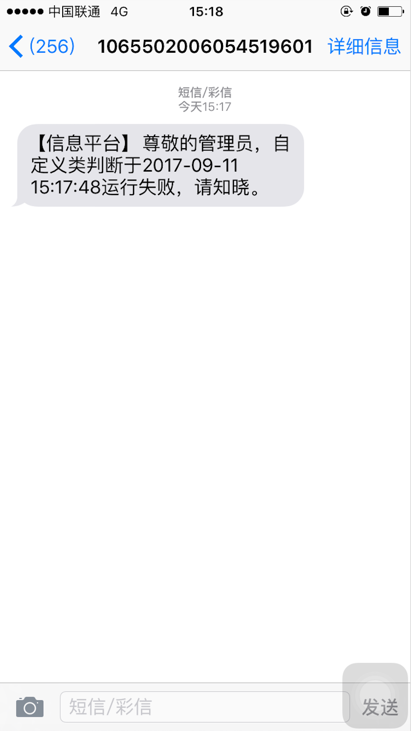 平台消息:
平台消息:

5. 执行过程
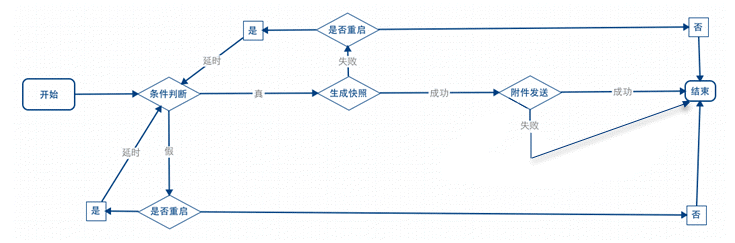 注:定时任务中的条件判断、生成快照和附件发送如果失败则都需要进行判断是否设置了任务重启
注:定时任务中的条件判断、生成快照和附件发送如果失败则都需要进行判断是否设置了任务重启6. 设置步骤
索引:
附件列表
文档内容仅供参考,如果你需要获取更多帮助,付费/准付费客户请咨询帆软技术支持
关于技术问题,您还可以前往帆软社区,点击顶部搜索框旁边的提问按钮
若您还有其他非技术类问题,可以联系帆软传说哥(qq:1745114201)

